Daftar Isi
Jelajahi untuk menyimpan (browsetosave.info) adalah program adware browser yang menampilkan kupon dengan penawaran dan iklan saat Anda berbelanja online. Penerbit program mengklaim bahwa Anda dapat menghemat uang saat Anda membeli secara online. Browse to save ditandai sebagai virus karena program ini merekam aktivitas penjelajahan Anda dan kemudian menampilkan jendela pop-up dengan iklan yang relevan di dalam browser Anda." Jelajahi untuk Menyimpan " terkadang disembunyikan di dalam sistem Anda dengan menggunakan nama lain (seperti Vaudix, Zoomex atau Yontoo) dan biasanya dibundel di dalam program instalasi perangkat lunak lainnya.*
Catatan: Anda harus selalu memperhatikan ketika Anda menginstal perangkat lunak di komputer Anda.
Anda harus menghapus aplikasi "Browse to Save" sesegera mungkin dari komputer Anda dengan menggunakan langkah-langkah di bawah ini:

Cara menghapus aplikasi "BrowseToSave" dari komputer Anda:
Langkah 1. Copot aplikasi yang diinstal oleh "BrowseToSave" dari panel Kontrol Anda.
1. Untuk melakukan ini, buka Mulai > Panel Kontrol .
{\an8}: Klik kanan pada sudut kiri bawah dan pilih Panel Kontrol }
{\an8}Windows XP: Mulai > Pengaturan > Panel Kontrol . }
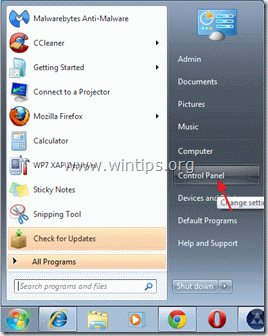
2. Klik dua kali untuk membuka " Tambah atau Hapus Program " jika Anda memiliki Windows XP atau
“ Program dan Fitur " jika Anda memiliki Windows 8, 7 atau Vista).

3. Dalam daftar program, temukan dan hapus/uninstall aplikasi-aplikasi ini:
a. BrowseToSave (Oleh BrowseToSave)
b. Vaudix , Zoomex atau Yontoo jika mereka ada .
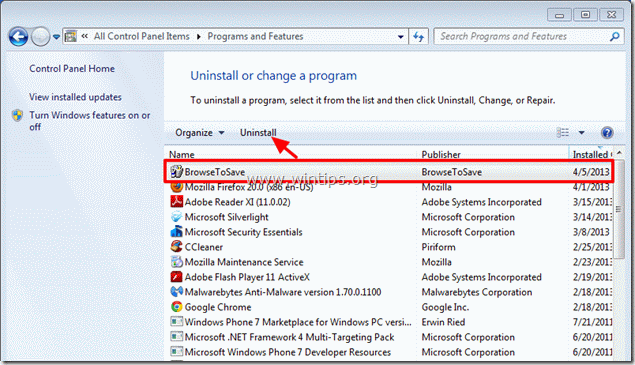
4. Biasanya setelah Anda menghapus aplikasi "BrowseToSave", browser internet Anda harus bersih. Untuk memastikan bahwa tidak ada "BrowseToSave: ada di dalam browser Anda, lanjutkan ke langkah berikutnya.
Langkah 2. Hapus ekstensi "BrowseToSave" (add-on) dari aplikasi browser internet Anda.
Internet Explorer, Google Chrome, Mozilla Firefox
Internet Explorer
Cara menghapus ekstensi "BrowseToSave" dari Internet Explorer & mengembalikan pengaturan browser.
1. Buka Internet Explorer dan kemudian buka " Opsi Internet ”.
Untuk melakukan ini dari menu file IE, pilih " Peralatan " > " Opsi Internet ”.
Pemberitahuan*: Dalam versi terbaru IE, tekan tombol " Perlengkapan " ikon  di kanan atas.
di kanan atas.
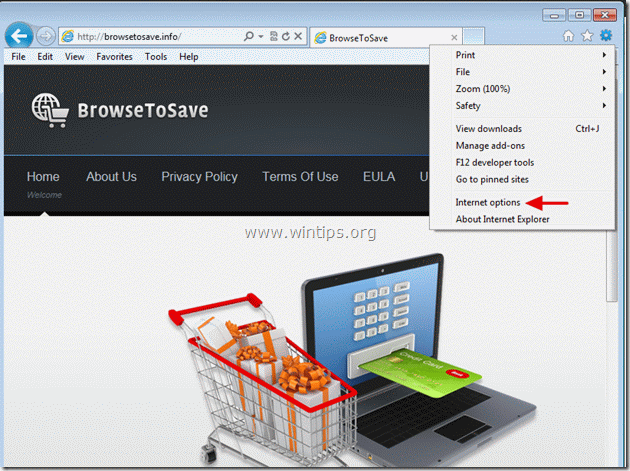
2. Klik " Lanjutan " tab.

3. Pilih " Atur ulang ”.

4. Periksa (untuk mengaktifkan) " Hapus pengaturan pribadi " dan pilih "Reset".

5. Setelah tindakan pengaturan ulang selesai, tekan " Tutup " dan kemudian pilih " OK " untuk keluar dari opsi Internet Explorer.

6. Mulai ulang Internet Explorer dan melanjutkan ke Langkah 3.
Google Chrome
Cara menghapus ekstensi "BrowseToSave" dari Chrome.
1. Buka Google Chrome dan buka menu Chrome  dan pilih " Pengaturan ".
dan pilih " Pengaturan ".
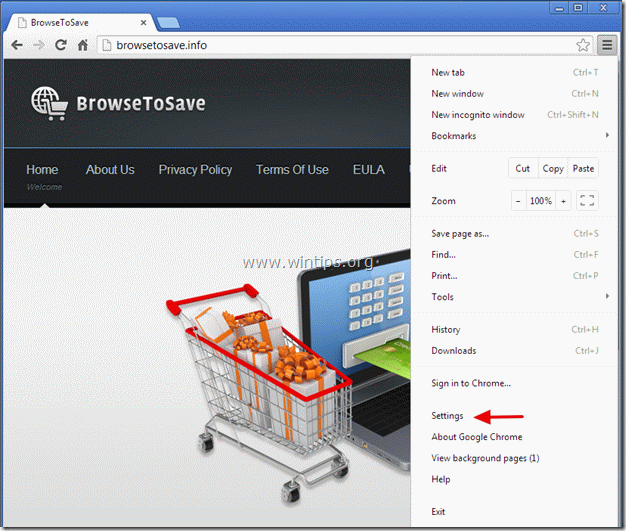
2. Pilih " Ekstensi" dari panel kiri.
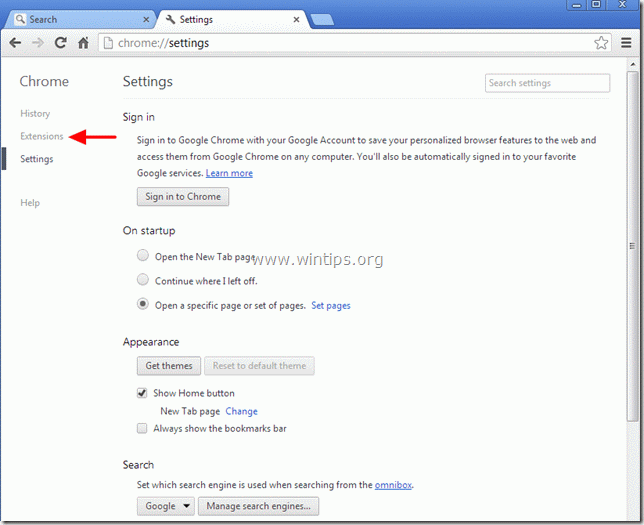
3. Hapus " BrowseToSave " ekstensi dengan menekan "recycle bin" ikon di baris tersebut*. Ketika dialog konfirmasi muncul, klik Hapus .
Catatan*: Juga hapus Vaudix , Zoomex atau Yontoo ekstensi jika ada .
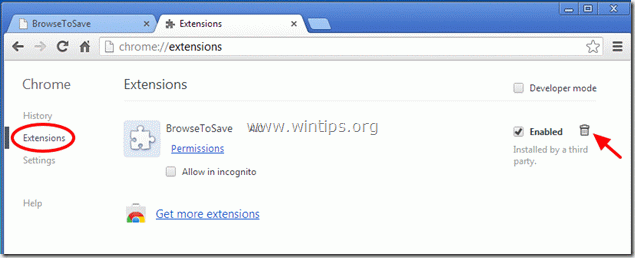
4. Mulai ulang Google Chrome dan melanjutkan ke Langkah 3.
Mozilla Firefox
Cara menghapus ekstensi "BrowseToSave" dari Firefox.
1. Klik " Firefox" tombol menu di kiri atas jendela Firefox dan pergi untuk “ Add-ons ”.
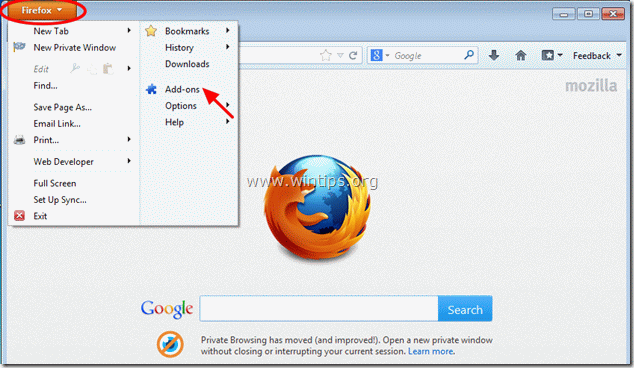
2. Dalam " Ekstensi " opsi klik pada " Hapus " untuk menghapus " BrowseToSave " ekstensi*.
Catatan*: Juga hapus Vaudix , Zoomex atau Yontoo ekstensi jika ada .
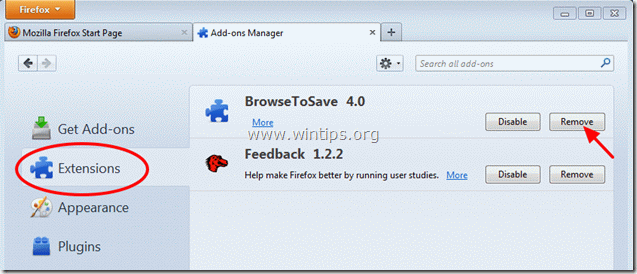
3. Tutup semua jendela Firefox dan lanjutkan ke Langkah berikutnya.
Langkah 3: Bersihkan komputer Anda menggunakan "AdwCleaner".
1. Unduh dan simpan utilitas " AdwCleaner " ke desktop Anda.
(Gulir ke bawah sampai Anda menemukan ikon download di sebelah kanan)

2. Tutup semua program yang terbuka dan Klik Ganda untuk membuka "AdwCleaner" dari desktop Anda.
3. Tekan " Hapus ”.
4. Tekan " OK " di jendela "AdwCleaner - Information" dan tekan " OK " lagi untuk memulai ulang komputer Anda .

5. Saat komputer Anda dihidupkan ulang tutup Jendela informasi "AdwCleaner" (readme) dan lanjutkan ke Langkah berikutnya.
Langkah 4. Bersihkan file dan entri yang tidak diinginkan.
Gunakan " CCleaner " dan lanjutkan ke bersih sistem Anda dari sementara file internet dan entri registri yang tidak valid.*
* Jika Anda tidak tahu cara menginstal dan menggunakan "CCleaner", baca petunjuk ini .
Langkah 5. Bersihkan komputer Anda dari sisa ancaman berbahaya.
Unduh dan instal MalwareBytes Antimalware Gratis program untuk membersihkan komputer Anda dari ancaman berbahaya yang tersisa di komputer Anda.*
*Jika Anda tidak tahu cara menginstal dan menggunakan " MalwareBytes Anti-Malware ", baca petunjuk ini.
Saran: Untuk memastikan komputer Anda bersih dan aman, melakukan pemindaian penuh Malwarebytes Anti-Malware di windows "Safe mode" .*
*Untuk masuk ke Safe mode Windows, tekan tombol " F8 " saat komputer Anda melakukan booting, sebelum munculnya logo Windows. Ketika tombol " Menu Opsi Lanjutan Windows " muncul di layar Anda, gunakan tombol panah keyboard Anda untuk berpindah ke Mode Aman dan kemudian tekan "MASUK “.

Andy Davis
Blog administrator sistem tentang Windows






